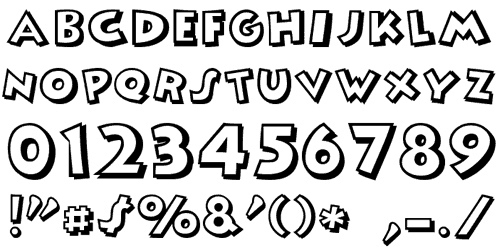
При работе с программами, где есть возможность набора текста, как в Microsoft Word или Photoshop, вам на выбор предлагается множество различных шрифтов, которые можно использовать при написании текста или создании творческого проекта. В Windows 7 уже установлен пакет шрифтов, но не всегда там найдется подходящий, да и основная их масса практически никогда никем не используется. Поэтому у вас есть возможность поставить новые шрифты, которые находятся на различных сайтах в интернете. Именно о том, как это сделать, мы и поговорим.
Установка шрифтов на Windows 7
Все шрифты в windows 7 хранятся в отдельной папке, в которую можно попасть двумя способами:
- Перейдите в «Панель управления» и введите в поисковой строке «Шрифты». Таким образом можно попасть в папку со всеми шрифтами, которые вы можете использовать в текстовых редакторах и других программах.
- Перейдите в «Мой компьютер» и выберете тот диск, на котором у вас установлена виндовс, в основном это «Локальный Диск(C:)». Для удобства введите в поиске «Fonts», после чего перейдите в папку «Fonts».


Поставить новый шрифт на Windows 7 не составит большого труда и не займет много времени. Вам необходимо выполнить всего несколько действий:
- Введите в поисковике «Скачать шрифты для windows 7 », после чего перейдите на интересующий вас сайт.
- Выберете любой шрифт, нажмите «Скачать» и ожидайте окончания загрузки.
- Теперь у вас на компьютере есть готовый файл со шрифтом, но это еще не все. Его нужно установить.
- Откройте папку со всеми шрифтами и перетащите туда скачанный файл(если файл находится в архиве, необходимо его разархивировать).


Шрифт установлен, и можно начинать работу.
Проблемы с установкой
Случается так, что когда вы нажимаете правой кнопкой мышки на файл со шрифтом, пункта «Установить» просто нет. Поэтому можно установить файл немного другим способом.
- Перейдите в «Панель управления» и найдите «Шрифты». Это также можно выполнить через поиск.
- Теперь перейдите в саму папку со шрифтами и перетащите туда необходимый файл, после чего начнется установка.

Если вы установили шрифт, но он не отображается в программах, то есть путь для решения этой проблемы. Скорее всего, это сам компьютер заблокировал файл для безопасности, чаще всего это просто ложная тревога. Вам необходимо выполнить несколько действий:
- Снова перейдите в папку со шрифтами и найдите нужный файл. Нажмите на него правой кнопкой мышки и перейдите в «Свойства».
- Теперь, если шрифт был заблокирован, вам необходимо нажать на кнопку «Разблокировать», после чего можно начинать работу с текстом.


Также причиной того, что шрифт не отображается в большинстве программ, может стать его скрытие. Чтобы снова открыть файл, нужно:
- Перейти в «Панели управления» в папку со шрифтами и найти нужный файл. Скрытые шрифты отображаются серым цветом.
- Теперь нажмите на необходимый файл, после чего вверху появится кнопка «Показать», нажав на которую, шрифт будет отображаться в большинстве программ.

Вопросы, возникающие при установке
Существует несколько самых популярных вопросов, которые задают пользователи:
- «Установил шрифт, а он не печатает русскими символами».
Ответ: при скачивании файлов обратите внимание на описание, возможно шрифт не поддерживает кириллицу, поэтому он вам не подходит, необходимо искать другой. Есть один способ решить эту проблему, но шанс того, что он сработает, практически равен нулю. Напишите текст любым шрифтом, потом выделите его и измените шрифт на необходимый. Иногда это работает. - «Есть ли разница в формате OTF и TTF?».
Ответ: да, разница в этих форматах определенно есть. Open Type имеет более новую кодировку, благодаря чему этот формат может вмещать в себя более 60 000 символов и его преимущество в том, что вы можете изменять размер символов, при этом не ухудшая качество.
Установка нового шрифта в текстовый редактор
Чаще всего поиск новых шрифтов происходит для того, чтобы пользоваться ими в текстовом редакторе. Установка шрифта, например в Microsoft Word, очень проста, и совершить эту установку можно достаточно быстро. Для этого нужно выполнить несколько действий:
- Найдите и скачайте в интернете нужный шрифт.
- Установите его по тому примеру, который был указан выше.
- Откройте текстовый редактор и выберете нужный шрифт.
- Убедитесь в том, что шрифт печатает все необходимые символы и наслаждайтесь работой.

Обратите внимание на то, что если вы откроете текстовый документ, где символы будут напечатаны на нестандартном шрифте на другом компьютере, то необходимый шрифт просто не будет отображаться, если он не установлен на данном компьютере. Для этого нужно совершить внедрение шрифта.
Внедрение шрифта для Microsoft Word
Для того, чтобы поделиться документом, где используется новый шрифт, его необходимо внедрить, после чего он будет автоматически установлен на другом компьютере, при открытии файла, в котором используется данный шрифт. Процесс легкий и не займет много времени.
- Нажмите на кнопку «Office» и перейдите в «Параметры Word».
- Теперь Вам необходимо перейти во вкладку «Сохранение» и поставить галочку возле «Внедрить шрифт в файл».
Теперь нажмите «ОК» и сохраните файл. - После этих действий вы смело можете открывать файл с новым шрифтом на другом компьютере, не боясь, то шрифт не будет корректно работать.


Поиск и установка необходимого шрифта в Photoshop
В первую очередь необходимо найти нужный шрифт, который вам понравится, и будет отлично подходить под ваш проект, в случае работы с Adobe Photoshop. Вам необходимо зайти в любой поисковик и вбить в строку: «Скачать шрифты для фотошопа».

Теперь достаточно перейти на любой ресурс и скачать необходимый шрифт.
Скачивание шрифта происходит достаточно просто:
- Переходим на сайт и выбираем нужный шрифт.
- Выбор пал, например, на Good vibes. Теперь нажмите «скачать» и ожидайте окончания загрузки.
- Теперь распакуйте файлы из архива любое удобное место. Вы видите два формата шрифтов, достаточно выделить их оба и нажать правую кнопку мышки. После этого нажмите установить и ожидайте окончания установки шрифта.



Теперь файлы установлены и будут доступны в программах. Откройте Photoshop и попытайтесь что-нибудь написать, используя только что установленный шрифт. Чтобы его найти, нажмите в окне выбранного шрифта два раза и введите необходимое название.


Удаление шрифта
Если вы не используете шрифт, но он мешает вам пользоваться программой, его можно очень просто удалить, для этого потребуется выполнить всего несколько действий:
- Перейдите в «Панель управления» и найдите папку со шрифтами.
- Выберете нужный файл и нажмите на него.
- Вверху появится кнопка «Удалить», нажав на которую шрифт полностью удалится из вашей системы.

Подбор подходящего шрифта непростое дело, но когда он отлично вписывается в проект, это радует глаз. Используйте интересные и красивые шрифты в ваших проектах и удачи в творчестве.